Nokia N9-00: Введение
Введение: Nokia N9-00
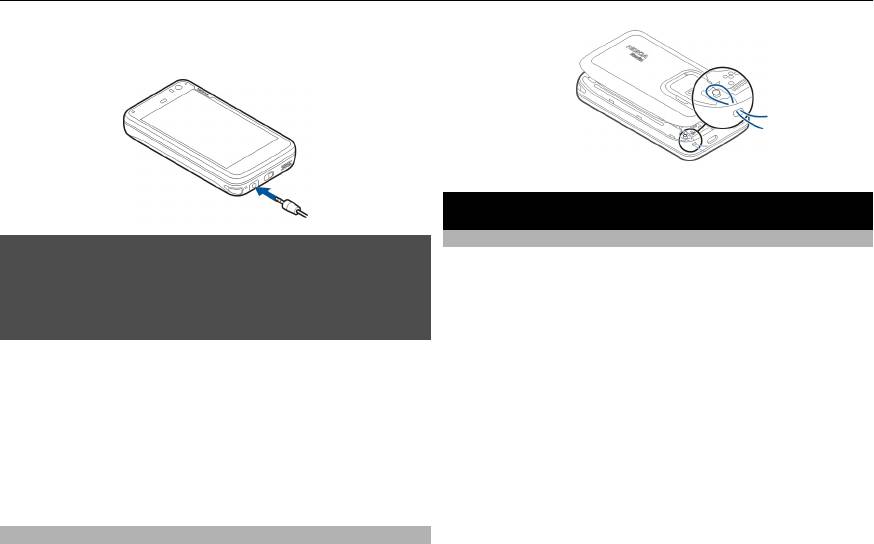
16 Введение
управления музыкой, но устройство не поддерживает
элементы управления музыкой.
Введение
О программном обеспечении Maemo
Внимание!
В устройстве используется программное обеспечение
Использование минигарнитуры может снизить
Maemo 5 на базе Linux. Благодаря программному
чувствительность слуха к внешним звукам. Не
обеспечению устройство может работать подобно
пользуйтесь минигарнитурой в ситуациях, создающих
компьютеру, позволяя запускать несколько приложений
угрозу безопасности.
одновременно и выполнять множество действий от
просмотра Интернет-страниц до записи видео. Устройство
Не подключайте аппаратуру, которая формирует
поддерживает функцию Maemo Update, с помощью
выходной сигнал, так как это может повредить
которой осуществляется обновление операционной
устройство. Не подключайте источники напряжения к
системы и приложений через беспроводную локальную
разъему AV Nokia.
сеть (WLAN) или соединение для пакетной передачи
данных.
При подключении к разъему AV Nokia внешнего
устройства или минигарнитуры, отличных от
С помощью программного обеспечения Maemo можно
рекомендованных корпорацией Nokia для данного
разрабатывать собственные приложения для устройства.
устройства, уделите особое внимание
уровню громкости.
Для этого можно воспользоваться комплектом
разработчика Maemo Software Development Kit (Maemo
Ремешок для кисти
SDK). Дополнительную информацию о программном
1 Снимите заднюю панель.
обеспечении Maemo и разработке приложений см. на узле
maemo.nokia.com.
2 Наденьте ремешок на зажим и закройте заднюю
панель.
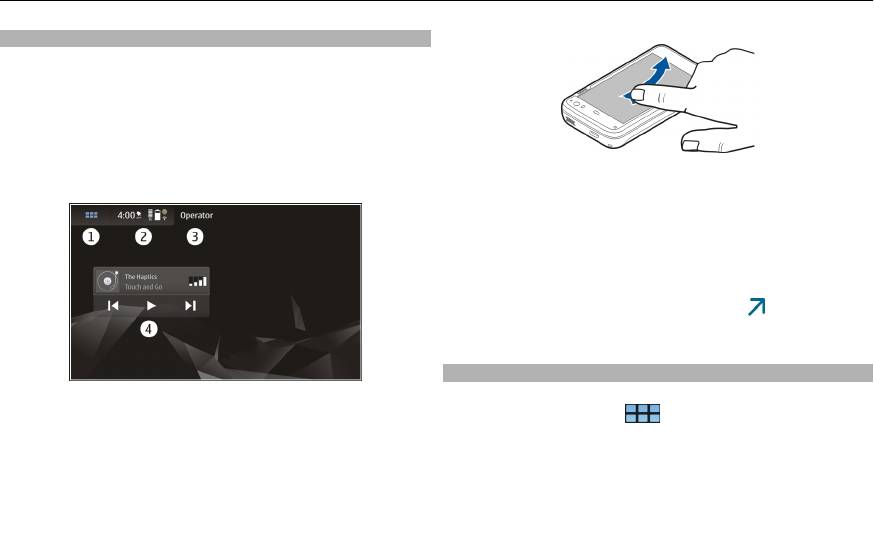
Введение 17
О рабочем столе
Рабочий стол отображается при включении устройства. С
него возможен быстрый доступ к различным функциям
устройства. Может существовать до четырех рабочих
столов. Рабочие столы можно настроить индивидуально,
включая различные виджеты, закладки, фоновые
изображения и ярлыки для приложений и контактов.
На рабочем столе представлены следующие элементы:
Поиск контактов
Начните ввод имени, используя физическую клавиатуру.
Открытие виртуальной клавиатуры для выполнения
вызова
Начните ввод номера телефона на рабочем столе,
используя физическую клавиатуру. Для ввода цифр
нажмите и удерживайте нажатой кнопку
, нажимая при
этом необходимые цифры.
Меню ''Приложения''
В меню приложений отображаются доступные
1 Меню ''Приложения''
приложения. Выберите
.
2 Область состояния
3 Поставщик услуг сети (если установлена SIM-карта)
4 Виджеты
Переключение между рабочими столами
Проведите по экрану влево или вправо.
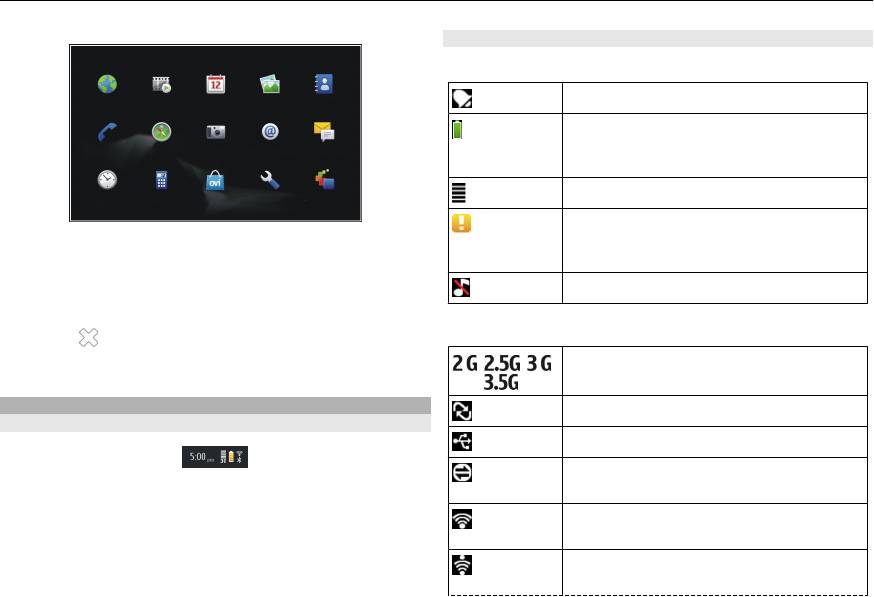
18 Введение
Индикаторы области состояния
Общие индикаторы
включен будильник.
состояние аккумулятора устройства и
возможное состояние уровня заряда
аккумулятора.
уровень сигнала на данный момент.
доступны обновления программного
обеспечения или дополнительные
Открытие приложения
приложения.
Выберите приложение, которое хотите открыть.
включен режим "Без звука".
Закрытие приложения
Индикаторы подключения
Выберите
. Все несохраненные изменения и выбранные
элементы отменяются.
, ,
используемая сеть.
или
Область состояния и меню состояния
выполняется синхронизация.
Область состояния
активно USB-соединение.
включена услуга пакетной передачи
В области состояния указывается текущее состояние
данных (услуга сети).
объектов, которые относятся ко всему устройству.
включено беспроводное соединение
Отображается текущее время, заряд аккумулятора и
WLAN.
уровень сигнала. Кроме того, в области состояния может
указываться состояние соединения с Интернетом,
включено специальное беспроводное
доступные обновления или активный профиль.
соединение WLAN.
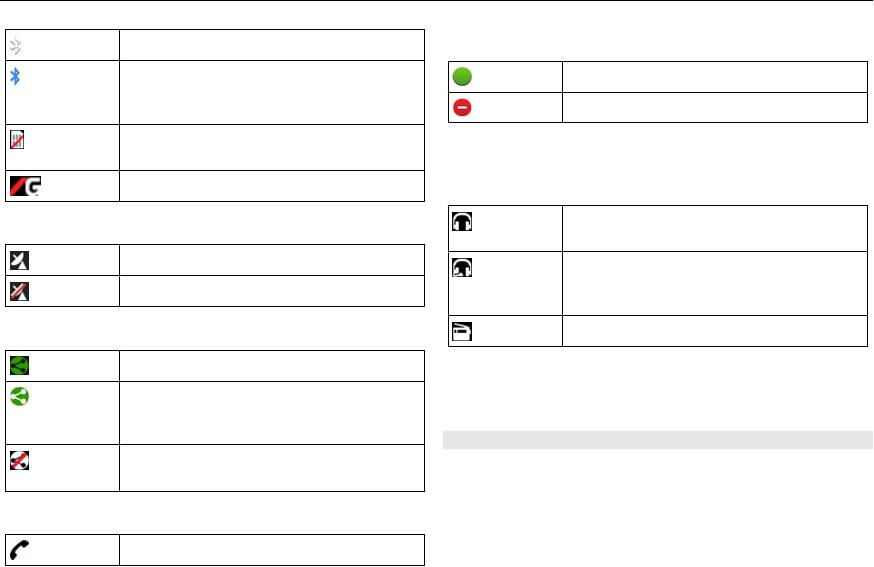
Введение 19
Индикаторы состояния доступности
включена связь по каналу Bluetooth.
включено соединение по каналу
Информация в Интернете
Bluetooth с одним или более
устройством Bluetooth.
Занят
SIM-карта недоступна (карта не
Если значением состояния доступности является "Не в
установлена или не введен PIN-код).
сети", в области состояния индикатор не отображается.
включен автономный режим.
Индикаторы звуковых функций
Индикаторы GPS
устройство подключено к проводным
наушникам или к наушникам Bluetooth.
функция GPS включена.
устройство подключено к проводной
мини-гарнитуре или к мини-гарнитуре
функция GPS выключена.
Bluetooth.
Индикаторы обмена содержимым
включен FM-передатчик.
выполняется обмен содержимым.
Если приложение сторонних разработчиков добавляет
значок в область состояния, этот значок помещается
ожидается подтверждение на
после значков по умолчанию.
разрешение обмена содержимым,
требуется внимание.
Открытие меню состояния
функция обмена содержимым
Коснитесь области состояния.
заблокирована.
Меню состояния позволяет отобразить, например,
Индикатор вызова
оставшийся заряд аккумулятора, объем памяти
устройства и состояние соединения Bluetooth. Для
телефонный вызов активен.
изменения отображаемого состояния выберите
соответствующий пункт меню состояния.
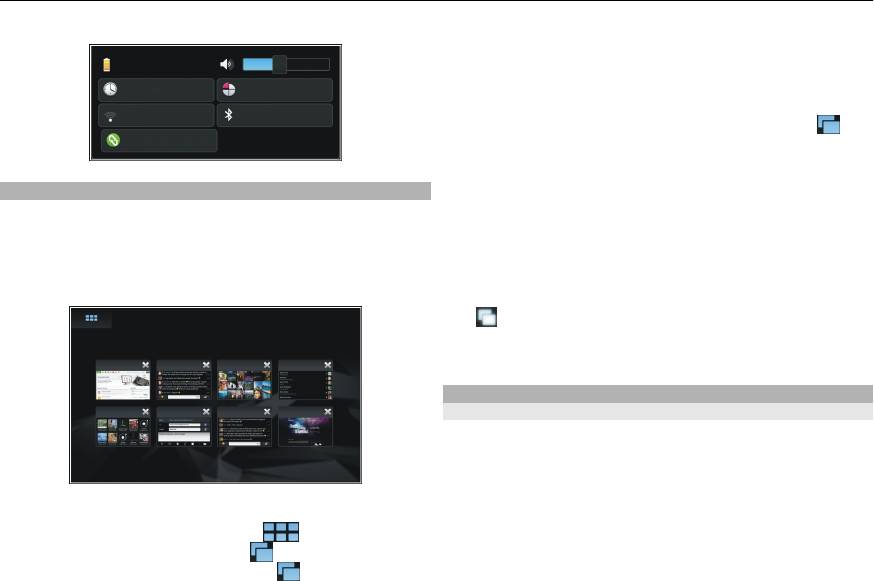
20 Введение
остается открытым, и в него можно вернуться (выбрать
его).
Переключение между приложениями
Когда открыто несколько приложений, выберите
и
приложение, на которое хотите переключиться.
Информационная панель
Ответ на уведомление
На информационной панели можно увидеть приложения,
1 При получении, например, новой почты, сообщения
выполняющиеся в настоящее время. Здесь также
чата или текстового сообщения, на короткое время
отображаются уведомления, которые были получены, но
появляется уведомление. Можно просмотреть
еще не открыты, например текстовые и почтовые
сообщение, выбрав уведомление. Уведомление, не
сообщения, а также непринятые вызовы.
выбранное во время отображения, остается на
информационной панели. Указывая на это, значок
мигает, а затем остается гореть.
2 Для просмотра уведомления на информационной
панели выберите его.
О сенсорном экране
Действия на сенсорном экране
Касание
Для выбора или открытия приложения или другого
элемента на сенсорном экране необходимо коснуться его
пальцем.
Открытие информационной панели
При открытии приложения значок
меняется на
Выбор
значок информационной панели
. Чтобы открыть
В настоящей документации открытие приложений или
информационную панель, выберите
. Приложение
элементов однократным касанием называется выбором.
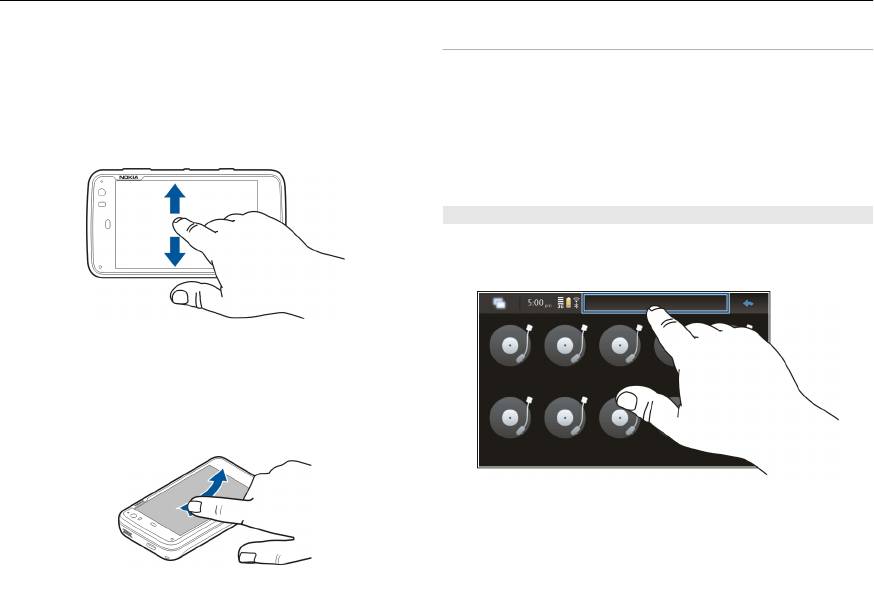
Введение 21
При описании последовательного выбора нескольких
Подсветка сенсорного экрана
элементов их названия разделяются стрелками.
Включение подсветки сенсорного экрана
Перетаскивание
Подсветка сенсорного экрана отключается после
Перетаскивание может использоваться, например, для
определенного времени простоя. Для включения
прокрутки списка вверх или вниз. Для перетаскивания
подсветки коснитесь экрана. Если экран и клавиши
поместите палец на экран и проведите им по экрану.
заблокированы, используйте переключатель
блокировки для их разблокирования.
Действия на сенсорном экране в приложениях
Открытие меню приложения
Коснитесь строки заголовка открытого приложения.
Проведение по экрану
Проведение по экрану может использоваться, например,
для переключения между изображениями в приложении
"Фото". Для выполнения прокрутки быстро проведите по
экрану пальцем влево или вправо.
Закрытие диалога
Коснитесь свободного места на рабочем столе. Все
изменения и выбранные элементы будут отменены.
Оглавление
- Содержание
- Безопасность
- Настройка устройства
- Клавиши и компоненты
- Первое включение
- Перо
- Введение
- Основное использование
- Настройка устройства
- Подключение устройства
- Просмотр Интернет-страниц
- Упорядочение контактов
- Выполнение вызовов
- Передача текстовых сообщений и сообщений
- Почта
- Съемка фотографий и запись видеоклипов
- Совместный доступ к изображениям и
- Воспроизведение музыки и видеоклипов
- Поиск и просмотр положений
- Синхронизация и передача содержимого с
- Резервное копирование и восстановление
- Обновление программного обеспечения и
- Управление временем
- Использование программ и управление данными
- Игры
- Изменение настроек
- Алфавитный указатель






